Setiap orang yang memiliki kesempatan untuk mencoba browser Mozilla Firefox beraksi puas dengan banyak fitur yang ditawarkannya.
Pertama-tama, fitur yang membedakan adalah bahwa ia memiliki antarmuka yang tidak biasa dan sangat menarik, fleksibilitas parameter yang dapat disesuaikan, aksesibilitas, multifungsi, dan adanya peningkatan teknologi terbaru.
Juga, hampir setiap pengguna peduli dengan keamanan data di komputer atau di perangkat lain tempat browser Mozilla Firefox diinstal. Dengan tugas yang sama, Mozilla berupaya dengan baik, karena fakta bahwa itu dibangun ke dalam sistem yang baik perlindungan.
Selain itu, pengguna memiliki kemampuan untuk meletakkan berbagai ekstensi yang berguna untuk meningkatkan tingkat keamanan dan memastikan privasi data. Namun, keuntungan yang paling jelas dari browser adalah kecepatannya yang luar biasa. Ini akan menjadi tema utama materi kami.
Masuk versi terbaru Firefox telah secara signifikan mengurangi periode pembukaan browser, tab dan halaman sekarang memuat lebih cepat. Di antara kelebihan kecepatan, kita dapat menyoroti pekerjaan percepatan rendering grafis. Opsi ini memengaruhi kecepatan unduhan video.
Ada sejumlah besar cara untuk membuat browser Anda menjalankan persentase kinerja yang tinggi. Pengguna dapat menginstal ekstensi atau mengunduh plugin khusus. Salah satu program paling efektif untuk overclocking dapat dianggap sebagai Kecepatan Laman. 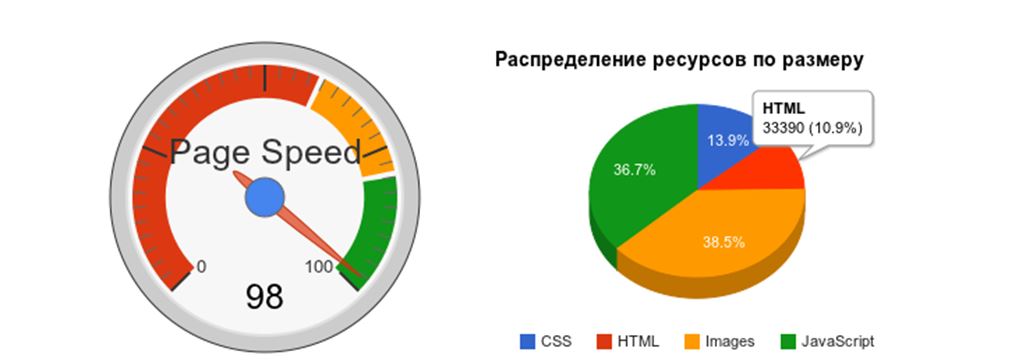
Setelah alat ini secara eksklusif digunakan oleh pengembang halaman web di Google. Plugin ini memungkinkan Anda untuk memberikan optimasi penuh dari setiap permintaan, file gambar dan juga menambah kecepatan memuat halaman. Anda dapat menggunakan plugin serupa yang disebut YSlow. Ini sering digunakan oleh pengembang dan pengguna biasa untuk melakukan overclock Firefox. 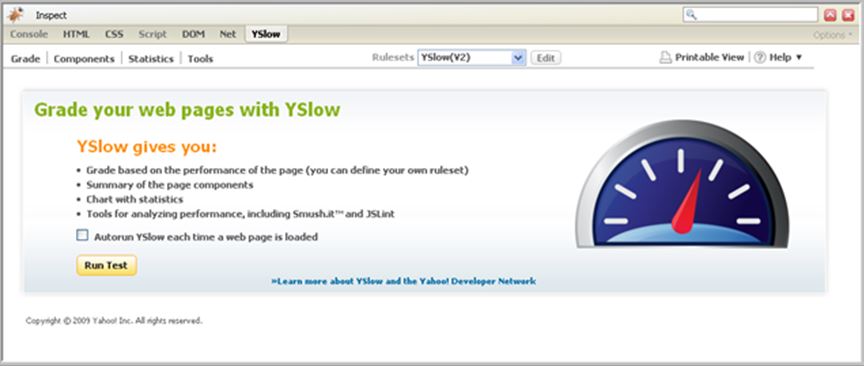
Tidak termasuk semua opsi di atas, kami dapat merekomendasikan Anda untuk menggunakannya ekstensi berguna Adblock Plus. 
Ekstensi ini akan memungkinkan Anda tidak hanya untuk meningkatkan kecepatan browser secara signifikan, karena spanduk iklan dan munculan akan diblokir, mengurangi beban lalu lintas. Tetapi juga iklan di mana-mana akan berhenti mengganggu Anda.
Untuk memastikan booting cepat halaman bisa dicolokkan Panggilan cepat. Setiap orang yang menggunakan browser Firefox untuk jangka waktu yang lama terbiasa dengan cara-cara untuk meningkatkan kecepatan. Untuk mewujudkan ini, Anda harus pergi ke "Properti" (menu ini dibuka dengan mengklik kanan pada pintasan Mozilla firefox) Pergi ke tab "Pintasan" Anda harus masuk bilah alamat - / Prefetch.
Setuju untuk mengaktifkan tindakan. Tidak hanya banyak cara seluruh internet tersedia. Masing-masing dari mereka sampai batas tertentu memungkinkan Anda untuk mempercepat tingkat infeksi halaman web, serta semua konten yang ada di dalamnya.
Cara Lain untuk Meningkatkan Kecepatan Browser Mozilla Firefox
Gunakan program gratis Speedy Fox dapat memungkinkan Anda untuk meningkatkan kinerja peramban Firefox dalam satu klik (selain Mozilla, ia juga dapat melakukan overclock Google Chrome, Skype dan klien surat Thunderbird Mosil). Setiap program semacam ini menyimpan seluruh kumpulan data, informasi tentang halaman yang dikunjungi, cookie pada database khusus yang disebut SQLITE.
Seiring waktu repositori ini memperluas batas-batasnya, mengalami fragmentasi, karena itu browser atau program merasa semakin sulit untuk menemukan nilai-nilai yang diperlukan. Program Speedy Fox melakukan proses defragmentasi, serta kompresi semua data. Dan pendekatan ini memiliki dampak signifikan pada kecepatan proses. 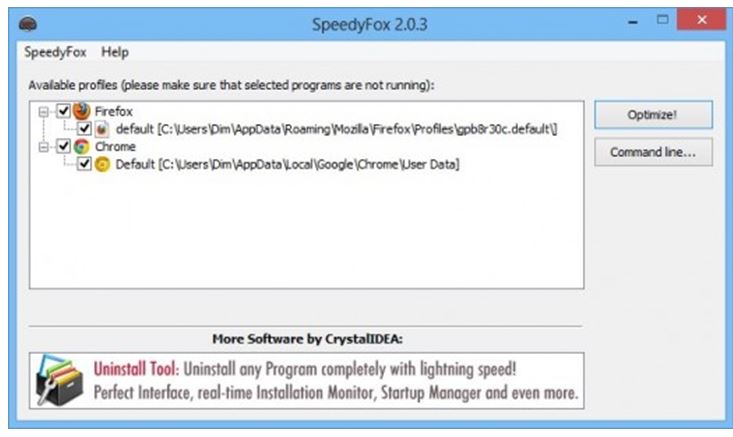
Setelah Anda mengunduh dan meluncurkan program (instalasi tidak diperlukan di sini), sebuah jendela akan muncul di depan Anda yang menunjukkan semua jalur ke setiap profil browser yang diinstal pada PC Anda.
Hanya centang kotak di sebelah program yang Anda butuhkan, dan kemudian klik tombol "Optimalkan", setelah itu Speedy Fox akan mengguncang dan membersihkan seluruh tumpukan data yang disediakan oleh program dalam beberapa detik.
Pastikan untuk memeriksa apakah browser ditutup pada saat ini, jika program overclocking sistem tidak akan dapat mencapai profil. Para pengembang program ini mengatakan bahwa Anda dapat meningkatkan kecepatan browser tiga kali. Speedy Fox tersedia untuk umum untuk Windows dan Mac OS.
Ada satu lagi cara yang efektif secara signifikan meningkatkan kinerja Firefox.
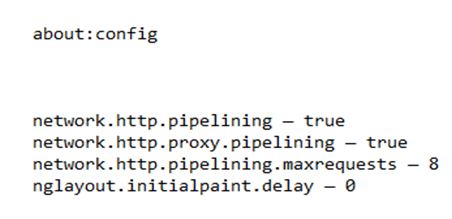
Bagaimana cara kerjanya?
Protokol HTTP 1.1 memungkinkan pengguna kemampuan untuk mengirim banyak permintaan ke server Internet menggunakan koneksi tunggal. Karena mungkin ada halaman di Internet banyak file gambar, periode pembuatan koneksi adalah yang paling penting. Dengan menerapkan pengaturan yang sesuai, kami memengaruhi percepatan proses booting.
Browser Mozilla Firefox adalah salah satu browser web paling populer, yang ditandai dengan kecepatan tinggi dan operasi yang stabil. Namun, setelah melakukan beberapa langkah sederhana, Anda dapat mengoptimalkan Firefox, membuat browser lebih cepat.
Hari ini kita akan melihat beberapa tips sederhana yang akan membantu Anda mengoptimalkan browser Mozilla Firefox Anda dengan sedikit meningkatkan kecepatannya.
Banyak pengguna menggunakan Mozilla Pengaya Firefoxyang memungkinkan Anda untuk menghapus semua iklan di browser.
Masalahnya adalah bahwa pengaya browser menghapus iklan secara visual, mis. browser mengunduhnya, tetapi pengguna tidak akan melihatnya.
Program Adguard bekerja secara berbeda: ia menghapus iklan bahkan pada tahap memuat kode halaman, yang secara signifikan dapat mengurangi ukuran halaman, dan karenanya meningkatkan kecepatan memuat halaman.
Saran dangkal, tetapi banyak pengguna lupa untuk menaatinya.
Informasi seperti cache cookie dan riwayat terakumulasi dari waktu ke waktu di browser, yang tidak hanya dapat menyebabkan kinerja browser yang lebih rendah, tetapi juga penampilan "rem" yang nyata.
Selain itu, manfaat cookie diragukan karena fakta bahwa melalui mereka virus dapat memperoleh akses ke informasi pengguna rahasia.
Untuk membersihkan informasi yang diberikan, klik tombol menu Firefox dan pilih bagian Majalah .
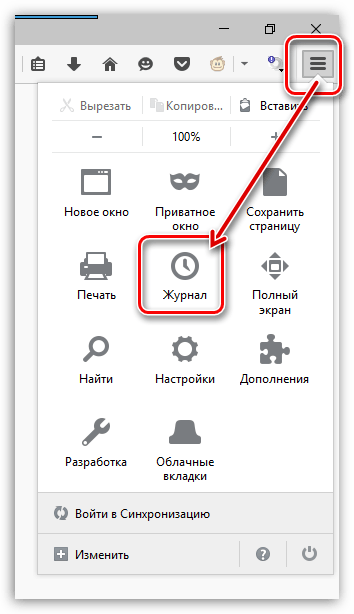
Menu tambahan akan muncul di area jendela yang sama, di mana Anda perlu mengklik tombol Hapus Riwayat .

Di bagian atas jendela, pilih Hapus Semua . Centang kotak untuk opsi yang akan dihapus, lalu klik tombol. Hapus Sekarang .
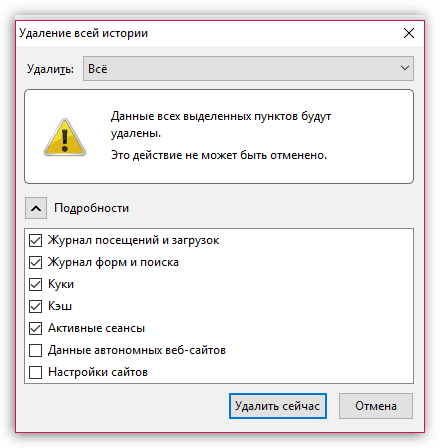
Add-on dan tema yang dipasang di browser dapat merusak kecepatan mozilla berfungsi Firefox
Sebagai aturan, pengguna hanya perlu satu atau dua add-on yang berfungsi, tetapi sebenarnya lebih banyak ekstensi dapat diinstal di browser.
Klik tombol menu Firefox dan buka bagian itu "Tambahan" .
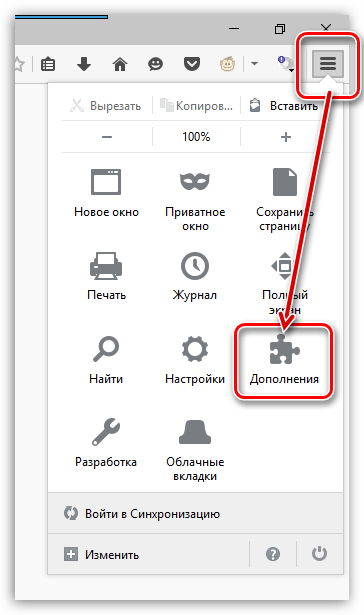
Di panel kiri jendela, buka tab "Ekstensi" dan kemudian nonaktifkan jumlah add-ons maksimum.
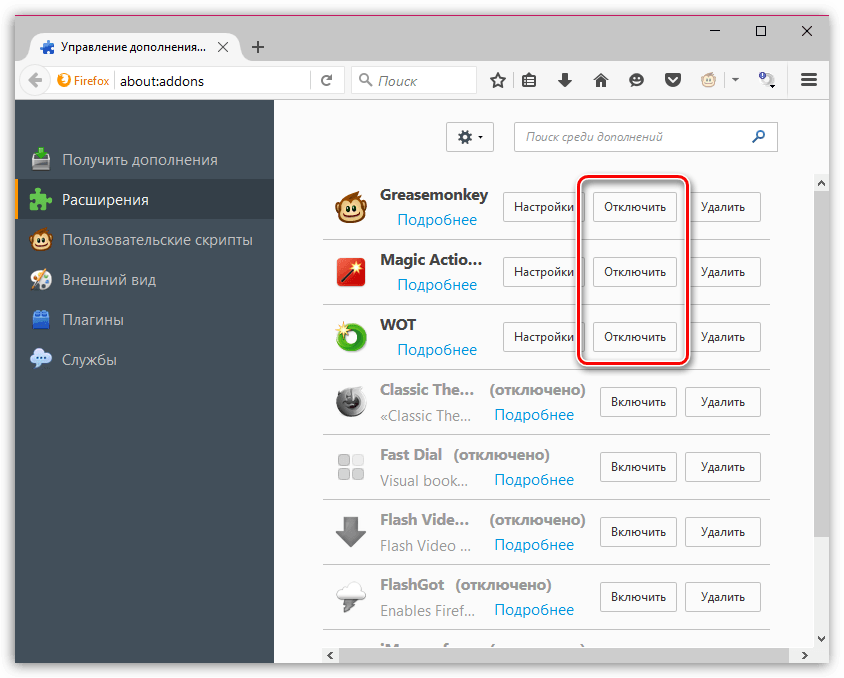
Buka tab « Penampilan» . Jika Anda menggunakan tema pihak ketiga, kembalikan tema standar, yang menghabiskan sumber daya jauh lebih sedikit.

Buka tab "Plugin" dan nonaktifkan beberapa plugin. Misalnya, disarankan untuk menonaktifkan Shockwave Flash dan Java, sebagai Ini adalah plugin yang paling rentan, yang juga dapat merusak kinerja Mozilla Firefox.
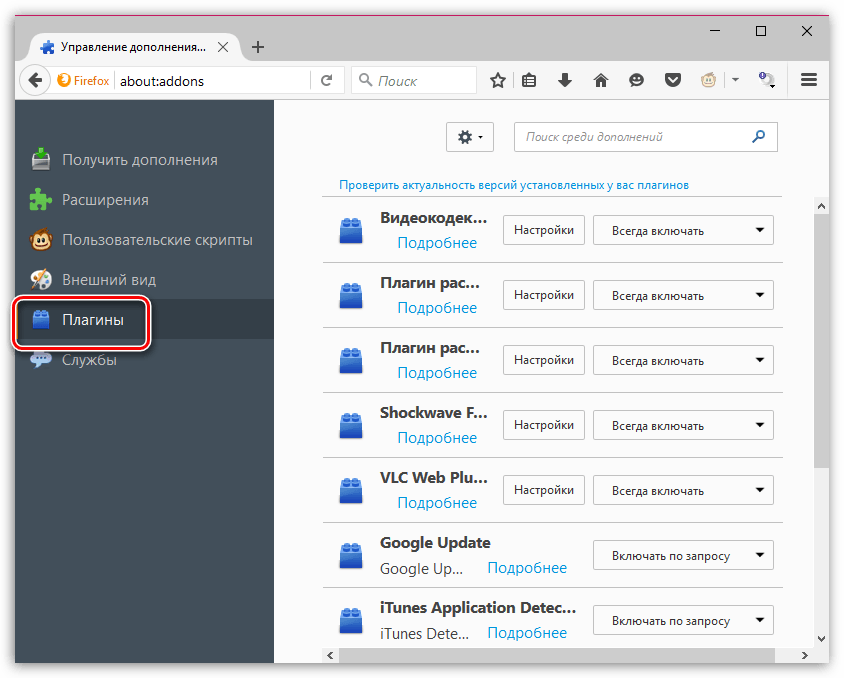
Harap dicatat bahwa dalam versi OS terbaru Windows diberikan Metode ini mungkin tidak berfungsi.
Metode ini akan mempercepat dimulainya Mozilla Firefox.
Untuk memulai, tutup Firefox. Kemudian buka desktop dan klik kanan pada pintasan Firefox. Di menu konteks yang ditampilkan, buka "Properti" .
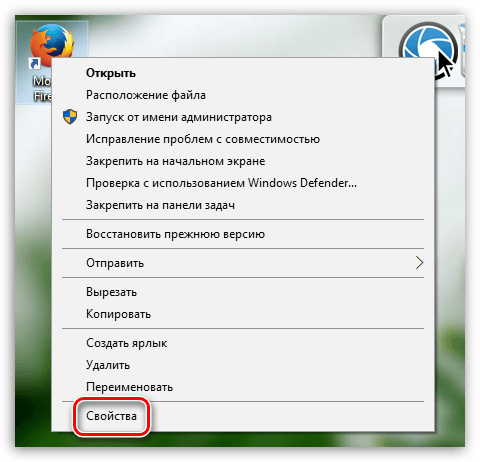
Buka tab Jalan pintas . Di lapangan "Objek" Alamat program yang diluncurkan terletak. Anda perlu menambahkan yang berikut ini ke alamat ini:
/ Prefetch: 1
Dengan demikian, alamat yang diperbarui akan terlihat seperti ini:

Simpan perubahan, tutup jendela ini dan luncurkan Firefox. Untuk pertama kalinya, peluncuran mungkin memakan waktu lebih lama. file "Prefetch" akan dibuat di direktori sistem, tetapi selanjutnya Firefox akan diluncurkan lebih cepat.
Browser Mozilla Firefox memiliki apa yang disebut pengaturan tersembunyi yang memungkinkan Anda untuk menyempurnakan Firefox, tetapi pada saat yang sama mereka disembunyikan dari mata pengguna, karena parameter pengaturan yang salah dapat sepenuhnya menonaktifkan browser.
Untuk masuk ke pengaturan tersembunyi, di bilah alamat browser, klik tautan berikut:
tentang: konfigurasi
Jendela peringatan akan muncul di layar, di mana Anda perlu mengklik tombol "Aku berjanji akan berhati-hati" .
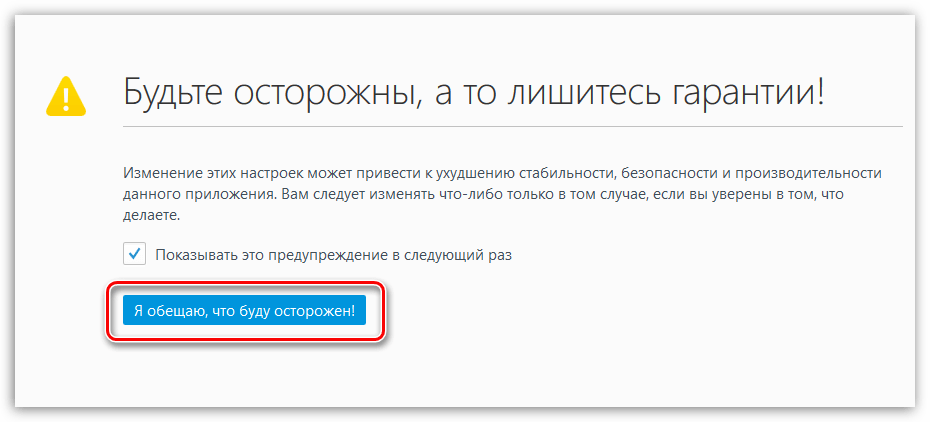
Anda akan disembunyikan pengaturan Firefox. Untuk mempermudah menemukan parameter yang diperlukan, ketikkan kombinasi tombol Ctrl + F untuk menampilkan bilah pencarian. Dengan menggunakan baris ini, cari parameter berikut dalam pengaturan:
network.http.pipelining
Secara default, parameter ini diatur ke "Salah" . Untuk mengubah nilainya menjadi "Benar" , klik dua kali pada parameter.
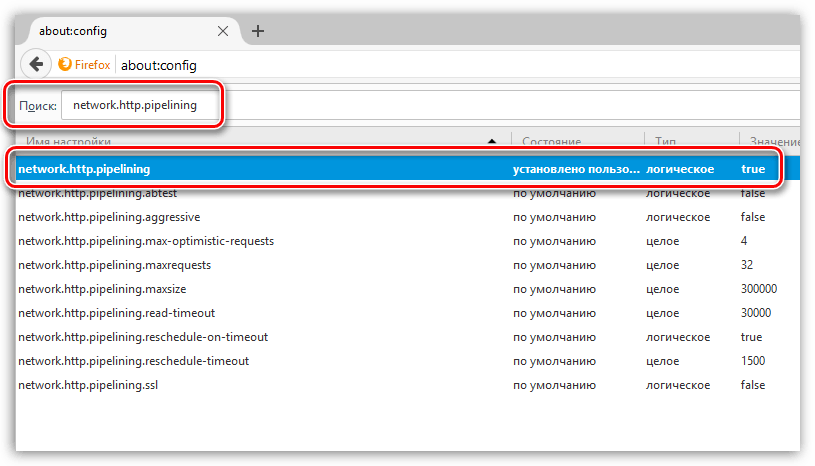
Dengan cara yang sama, cari parameter berikut dan ubah nilainya dari "False" ke "True":
network.http.proxy.pipelining
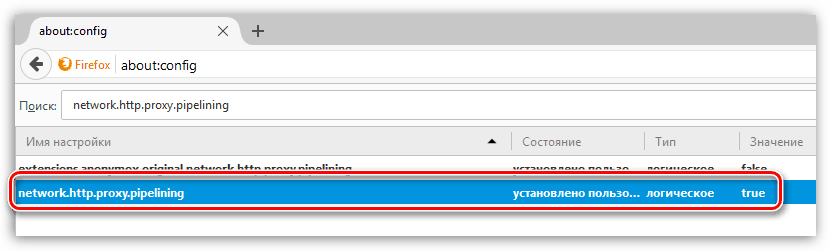
Dan akhirnya, temukan parameter ketiga:
network.http.pipelining.maxrequests
Dengan mengklik dua kali padanya, sebuah jendela akan muncul di layar di mana Anda perlu mengatur nilainya "100" lalu simpan perubahan.

Dalam apapun ruang bebas dari parameter, klik kanan dan pergi ke "Buat" - "Seluruh" .
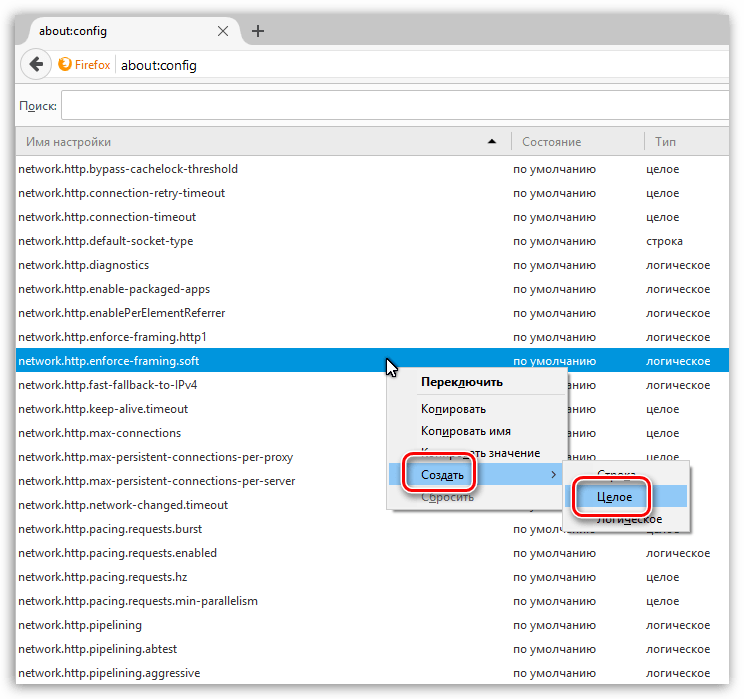
Berikan parameter baru nama berikut:
nglayout.initialpaint.delay
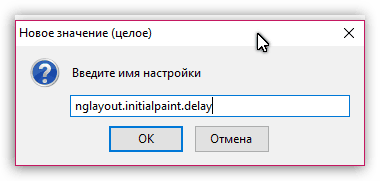
Selanjutnya, Anda harus segera menentukan nilai. Masukkan nomor 0 , lalu simpan pengaturan.
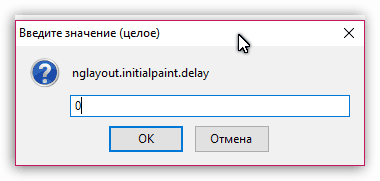
Sekarang Anda dapat menutup jendela manajemen pengaturan tersembunyi Firefox.
Pengembangan dan persaingan teknologi web dengan pesaing yang kuat seperti Google chromemembuat browser Mozilla Firefox lebih baik. Saat ini, Fire Fox adalah peramban yang modern, fungsional, dan cepat. Modern dan fungsional, pada prinsipnya, selalu demikian. Seperti biasa, Firefox dulu browser cepatNamun, hingga kelebihan beban pertama dengan add-on (ekstensi dan plug-in) yang membuatnya lebih sulit untuk bekerja. Tetapi jika dalam hal modernitas dan fungsionalitas Firefox telah berkembang sepanjang waktu, maka masalah kinerja browser saat Anda bekerja dengannya, sayangnya, relevan hari ini. Masalah browser lambat dengan sejumlah besar ekstensi aktif dan plugin di papan diakui secara resmi oleh pengembangnya - mozilla Perusahaan
Bagaimana cara mempercepat Mozilla Firefox? Berikut adalah beberapa cara untuk mengoptimalkan browser ini.
1. Persyaratan perangkat keras
Firefox dianggap sebagai browser yang tidak banyak menuntut. Firefox sendiri dan klonnya, peramban berbasis mesin Gecko, sering digunakan pada komputer berdaya rendah. Pekerjaan yang kurang lebih nyaman dengan Firefox dapat memberikan kinerja rendah pada PC, khususnya, dengan RAM hanya 2 GB. Fire Fox tidak mengkonsumsi terlalu banyak memori RAMberapa google chrome yang sama. Berbeda dengan yang terakhir, Firefox tidak menyumbat RAM dengan proses latar belakang yang terpisah, dan semua megabita yang dikonsumsi oleh browser dapat dilihat dalam satu baris aplikasi di Windows Task Manager. Mekanisme konsumsi RAM sederhana: semakin banyak buka tab dan add-on aktif, semakin besar konsumsi memori.
Jumlah RAM adalah 4 GB atau lebih, prosesor modern yang bagus, SSD-drive bukan yang biasa hard drive secara positif mempengaruhi kinerja browser apa pun. Namun, karya produktif Mozilla Firefox sangat tergantung pada komponen perangkat lunak.
2. Tema dan beranda
Untuk memastikan kecepatan, lebih baik meninggalkan dekorasi "Fire Fox" dalam tema warna-warni. Serta tidak menggunakan ekstensi yang disematkan di browser halaman mulai dengan penanda visual dan efek yang indah. Mozilla lebih cepat Firefox hanya akan bekerja dengan tema polos asli. Tema desain penuh warna yang dipasang sebelumnya dari toko browser dapat dinonaktifkan atau dihapus sepenuhnya. Untuk melakukan ini, klik "Ekstra" di menu Firefox. Bagian "Add-on" juga tersedia di beranda browser. Dan yang paling cara cepat untuk masuk ke dalamnya - tombol panas Ctrl + Shift + A.
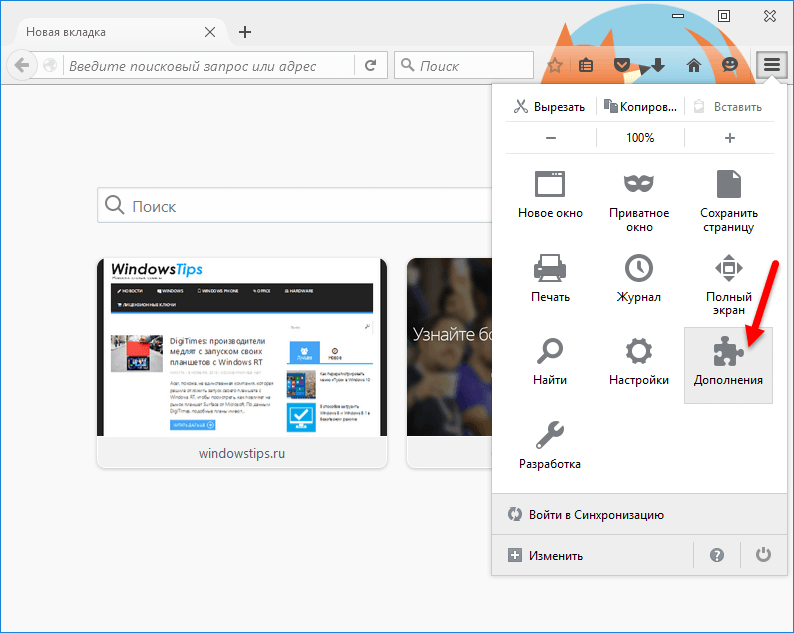
Di bagian manajemen add-on yang terbuka, alihkan ke tab "Appearance" dan matikan skin yang aktif. Baik kulit saat ini dan kulit tidak aktif dapat sepenuhnya dihapus dari browser.
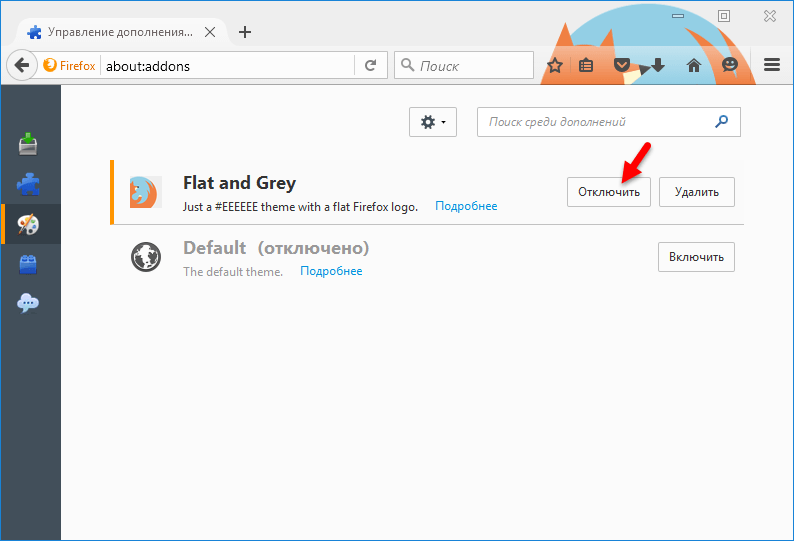
Anda dapat menyingkirkan panel ekspres pihak ketiga dengan bookmark visual dengan menonaktifkan ekstensi. Dan untuk kembali ke awal halaman Mozilla Firefox, jika diubah oleh perangkat lunak pihak ketiga, klik menu di pengaturan browser, lalu "Pengaturan".
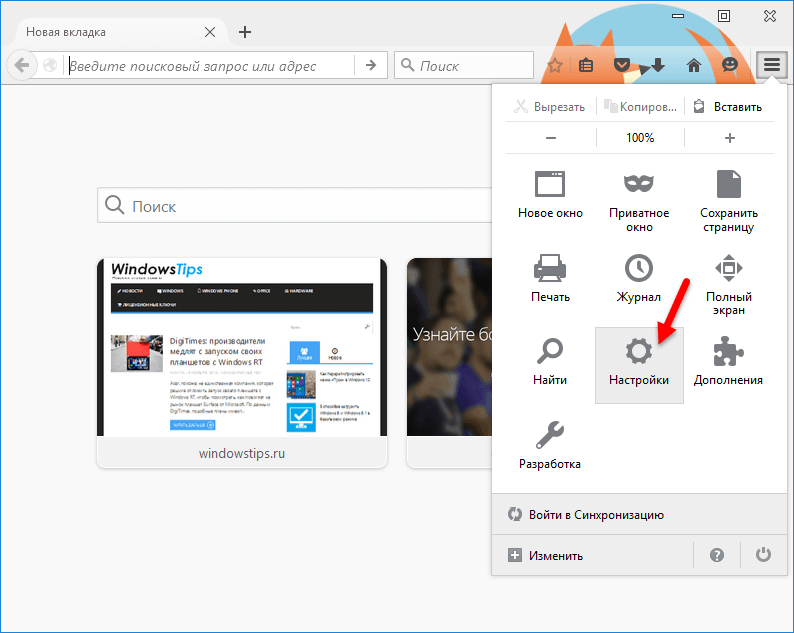
Dan pada tab pertama "Basic" kita klik pada tulisan "Restore to default".
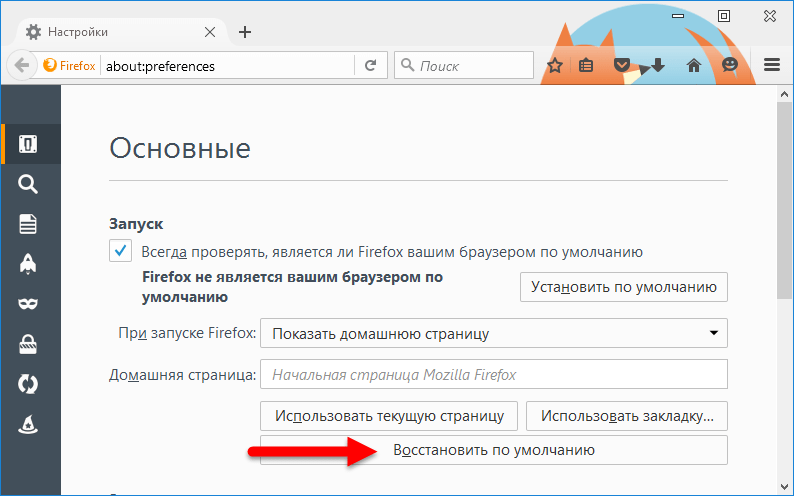
3. Menghapus ekstensi
Ekstensi dan plugins browser adalah dua hal. Sebagian besar dari mereka, memperluas fungsionalitas browser web, pada saat yang sama menghilangkan kecepatannya. Karena ketika Anda memulai browser, waktu juga menyia-nyiakan dan meluncurkan ekstensi dan plugin. Anda hanya perlu bekerja dengan ekstensi dan plugin Firefox yang benar-benar diperlukan, dan yang ekstra harus dihapus atau setidaknya dinonaktifkan. Di jendela browser, tekan tombol Ctrl + Shift + A, beralih ke bagian "Extensions", gunakan tombol untuk menghapus add-on yang tidak terpakai dan menonaktifkan yang jarang digunakan.
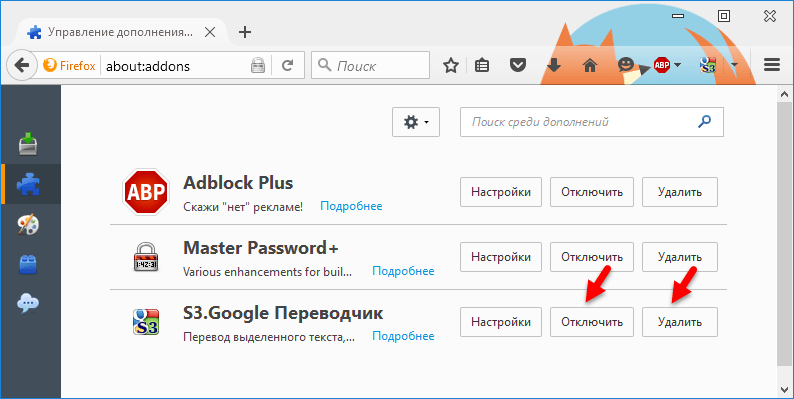
4. Bekerja dengan Firefox dalam safe mode tanpa add-on
Dalam ketidakhadiran untuk mengevaluasi karya "Fire Fox" tanpa ekstensi yang disertakan dan tema penuh warna, jika untuk saat ini sayang untuk berpisah dengan mereka, Anda bisa, menggunakan mode aman browser. Ini adalah mode pemecahan masalah yang telah dirancang pengembang untuk mengidentifikasi masalah. Dalam mode aman, semua ekstensi aktif dinonaktifkan, akselerasi perangkat keras, tema dan bilah alat default dipasang, segera setelah instal firefox. Untuk meluncurkan browser dalam safe mode, buka menu, klik tombol bantuan dan pilih opsi "Restart tanpa add-ons".
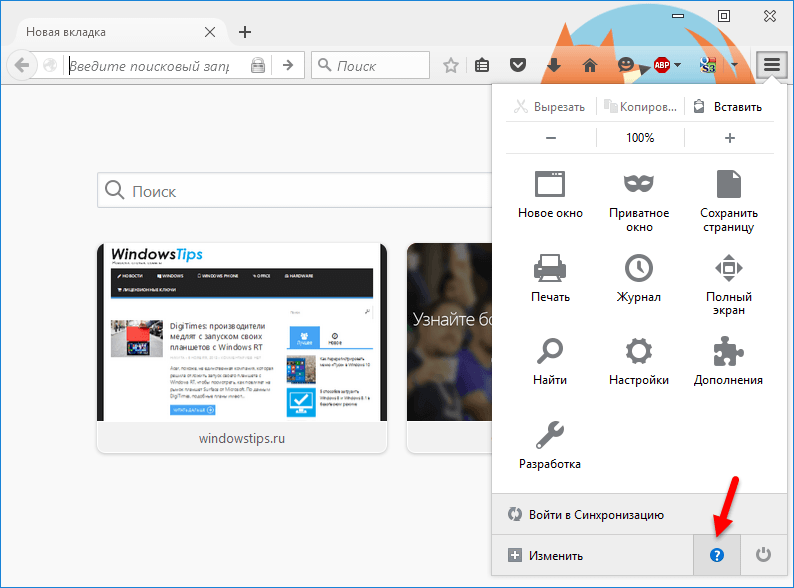
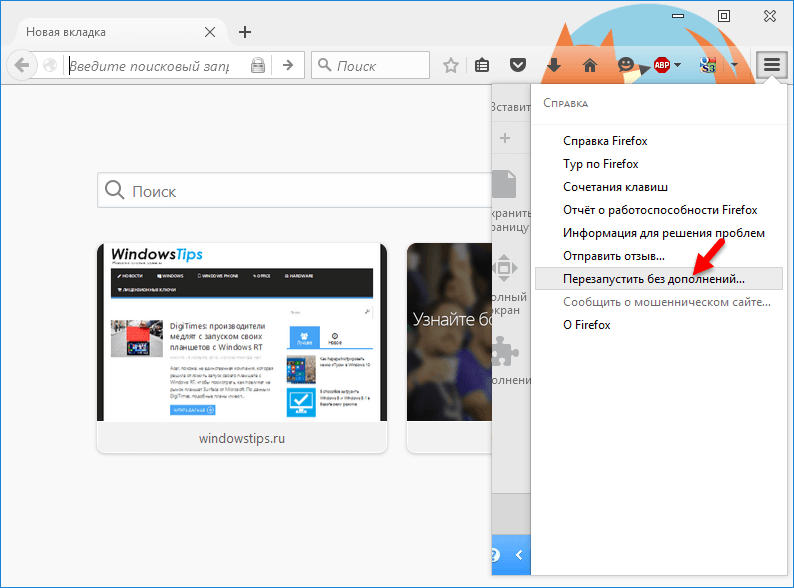
Anda juga dapat meluncurkan browser dalam mode aman dengan menahan tombol Shift saat memulai. Kotak dialog muncul di mana Anda harus mengkonfirmasi awal dalam mode aman.

Jika sayang untuk berpisah dengan ekstensi dan tema Firefox, safe mode dapat digunakan secara berkelanjutan, tetapi mode normal Anda hanya dapat beralih dari waktu ke waktu, saat daya maksimum dari browser akan diperlukan.
5. Menonaktifkan plugin
Tidak semua plugin yang diinstal diperlukan dalam pekerjaan sehari-hari, dan beberapa di antaranya mungkin tidak digunakan sama sekali. Relevan pada saat penulisan ini versi Mozilla Firefox dipasang dengan dua plugin dihidupkan - ini adalah plugin codec video H.264 yang diperlukan untuk memutar video online, dan plugin dekripsi konten Primetime, yang digunakan untuk memeriksa hak untuk menggunakan konten berlisensi yang dilindungi pada portal media individual. Setelah instalasi sistem operasi Adobe flash Pemain plugin lain akan muncul - Shockwave Flash. Diperlukan plug-in untuk codec video H.264 dan Shockwave Flash, yang akan digunakan saat memutar konten multimedia dan animasi flash. Tetapi plugin dekripsi konten Primetime, jika akses ke materi berlisensi di portal media khusus tidak diperlukan, tentu saja, Anda harus menonaktifkannya.
Plugin Firefox dapat dikelola di bagian manajemen add-ons. Ini, masing-masing, tab "Plugins". Untuk menonaktifkan plug-in yang tidak perlu, jika tidak menyediakan untuk dimasukkan pada permintaan, Anda harus menetapkan nilai aktivitasnya ke "Jangan pernah aktifkan".
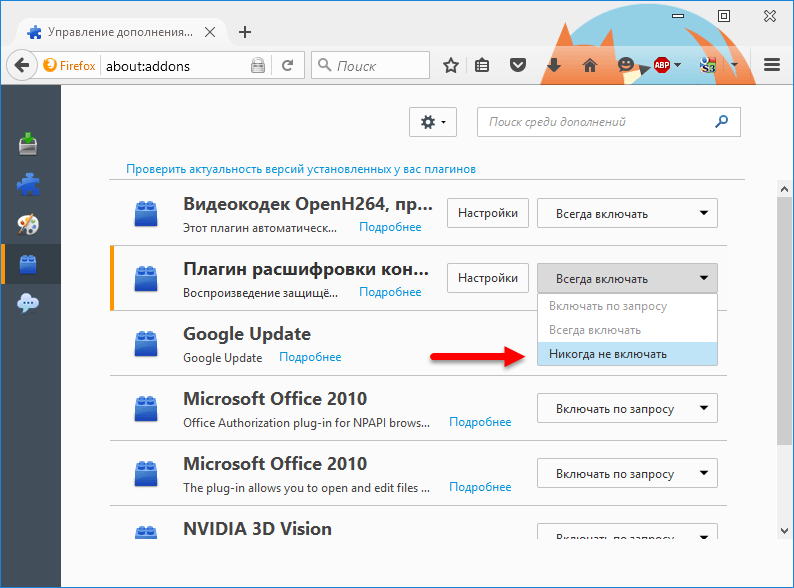
6. Pengaturan "tentang: konfigurasi"
Mozilla Firefox dilengkapi dengan bagian pengaturan yang biasa dengan antarmuka visual, yang dapat diakses dari menu browser. Tetapi ada pengaturan lain - disembunyikan. Ini dirancang khusus sehingga hanya pengguna yang berpengalaman atau mereka yang secara ketat mengikuti instruksi dapat masuk ke dalamnya. Untuk masuk ke pengaturan tersembunyi ini, di tab Firefox yang kosong, masukkan nilai ini dan tekan Enter:
Pengaturan ini menganggap carry penuh tanggung jawab untuk pengguna, dan pengembang ingin menekankan ini. Di jendela yang muncul, klik pada tulisan "Saya berjanji bahwa saya akan berhati-hati!".
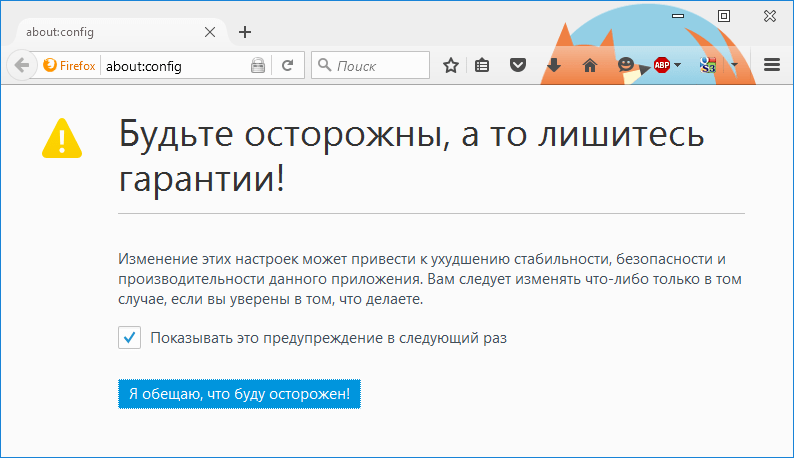
Jangan khawatir tentang pendekatan ketat seperti itu: pengaturan dapat dikembalikan kapan saja keadaan awal atau, sebagai upaya terakhir, instal ulang browser. Yang utama adalah bahwa bookmark diekspor, dibuat cadangan atau mengatur sinkronisasi menggunakan akun Firefox
Mozilla Firefox memiliki banyak pengaturan tersembunyi, oleh karena itu, untuk akses cepat ke sana, bidang pencarian disediakan di bagian atas jendela.

Setelah mengubah salah satu pengaturan ini, browser harus dihidupkan ulang.
6.1. Matikan animasi pembukaan dan penutupan tab
Untuk kinerja browser, Anda dapat menyingkirkan animasi pembukaan dan penutupan tab yang ditambahkan dalam versi terbaru. Di bidang pencarian pengaturan, masukkan nama pengaturan dan tekan Enter:
Pada baris pengaturan yang disorot dengan warna biru, klik dua kali mouse sehingga nilai default "true" diubah menjadi "false".
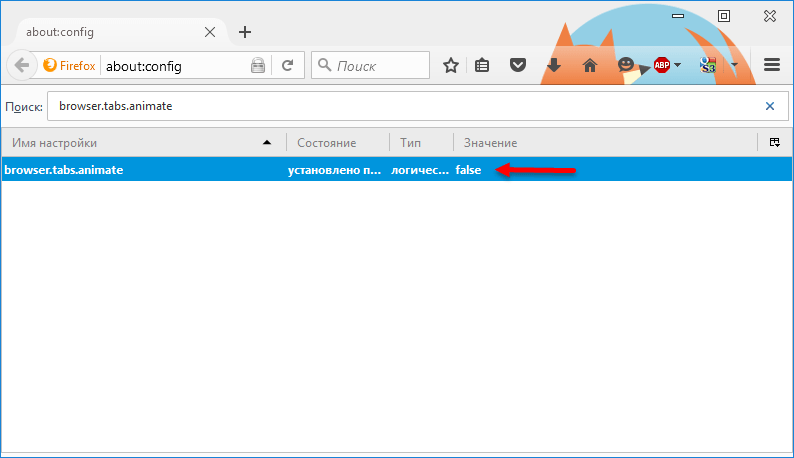
6.2. Menonaktifkan Prefetching
Salah satu fungsi Firefox, yaitu Prefetching, memungkinkannya untuk memuat ulang tautan yang kemungkinan besar akan dibuka pengguna. Secara teori, Prefetching mempercepat pembukaan halaman web, tetapi pada komputer yang lambat memuat halaman di latar belakang dapat secara signifikan mengurangi kinerja sistem secara keseluruhan. Selain itu, fitur ini terlalu banyak menghabiskan lalu lintas.
Untuk menonaktifkan preloading tautan sekali dan untuk semua, temukan pengaturan bernama network.prefetch-next dan klik dua kali untuk mengubah nilainya dari "true" ke "false".
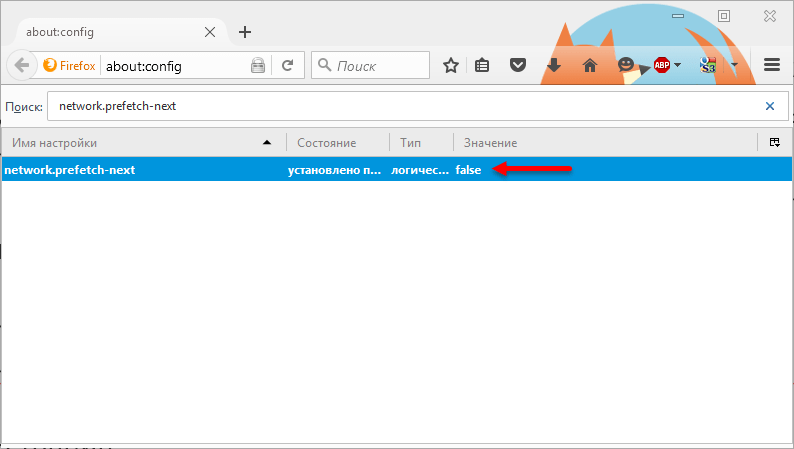
6.3. Mempercepat halaman web
Untuk sampai ke situs, servernya perlu mengirim permintaan. Mempertimbangkan kemungkinan bekerja dengan saluran Internet yang lemah atau server yang kelebihan beban, Firefox secara default dikonfigurasi untuk mengirim sejumlah kecil permintaan. Dengan meningkatkan jumlah permintaan ini di pengaturan browser Anda, kami akan secara serius mempercepat proses memuat halaman web. Sayangnya, taktik ini tidak dapat disebut berfungsi pada 100%, karena server dari beberapa situs (sebagai aturan, secara aktif dikunjungi) mungkin tidak dapat mengatasi beban. Dalam hal ini, alih-alih halaman yang Anda muat, Anda dapat melihat pesan "Layanan Tidak Tersedia untuk Sementara". Jika ini bukan pekerjaan teknis di situs, maka Anda perlu menunggu satu atau dua menit, dan Anda dapat mencoba lagi untuk sampai ke situs.
Untuk mempercepat pemuatan halaman web di bidang pencarian pengaturan, masukkan nama pengaturan dan tekan Enter:
Kami melakukan hal yang sama dengan pengaturan network.http.pipelining.ssl dan network.http.proxy.pipelining, jika Anda menggunakan proxy).
Kustomisasi network.http.pipelining.maxrequests menentukan jumlah permintaan simultan yang akan datang ke server situs. Nilai 32 direkomendasikan.

Cara lain untuk mempercepat pemuatan halaman di Firefox adalah mengaktifkan sistem caching HTTP baru, yang dinonaktifkan secara default.
Temukan pengaturannya browser.cache.use_new_backend, buka dan ubah nilainya dari 0 menjadi 1. Klik "OK".
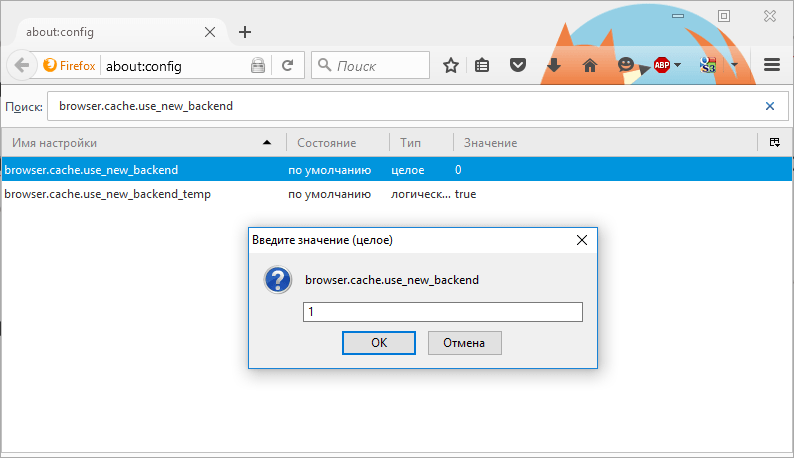
7. Ekstensi Fasterfox untuk mempercepat pemuatan halaman web
Alternatif dari metode akselerasi Mozilla Firefox sebelumnya adalah ekstensi Fasterfox. Sebenarnya, ini adalah antarmuka visual untuk pengaturan "about: config" yang dijelaskan pada paragraf sebelumnya. Fasterfox dapat diinstal secara gratis di Mozilla Firefox Store.
Dalam pengelolaan add-on (Ctrl + Shift + A) kita mendapatkan akses ke pengaturan untuk ekstensi ini.
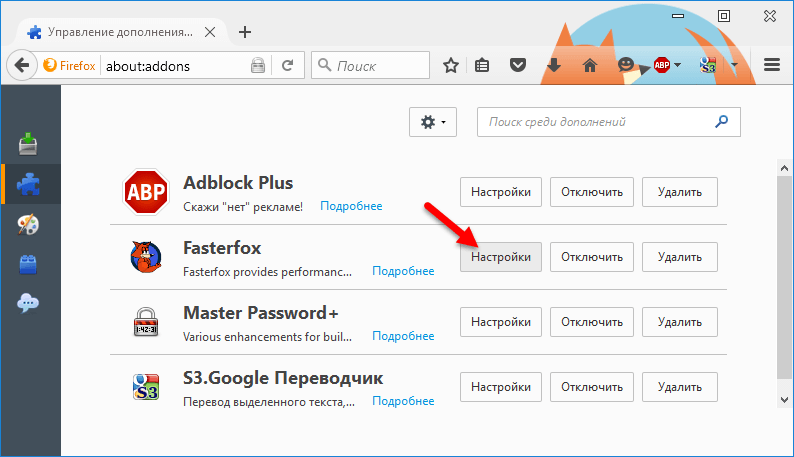
Di jendela pengaturan, Anda dapat memilih salah satu set pengaturan kinerja browser yang diusulkan. Misalnya, versi ringan dengan optimalisasi hanya bagian visual browser, atau versi ekstrem dengan jumlah maksimum permintaan ke server situs.
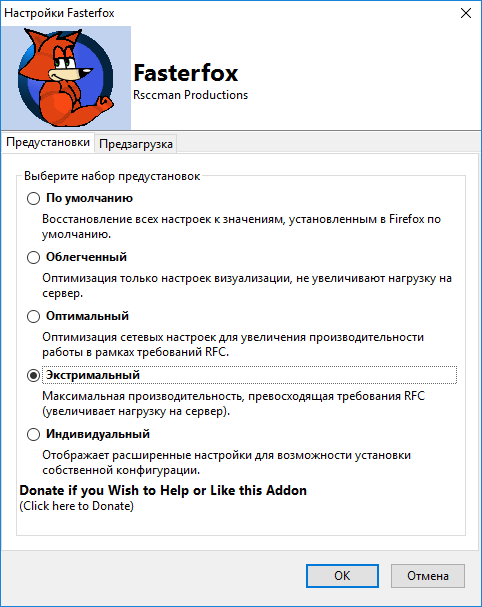
Ini adalah cara yang lebih cocok untuk mempercepat pekerjaan "Fire Fox" untuk pengguna yang tidak terlalu berpengalaman, karena jika terjadi kesalahan, Anda dapat mengatur pengaturan optimisasi lain dalam pengaturan Fasterfox atau kembali ke nilai default. Dalam kasus ekstrem, ekstensi hanya dapat dinonaktifkan atau dihapus.
8. Kembali ke pengaturan awal.
Eksperimen yang gagal dengan pengaturan dan add-on Mozilla Firefox - tidak masalah apakah itu terkait dengan kinerja atau masalah lain, dapat dihapus tanpa menginstal ulang browser. Itu dapat dikembalikan ke pengaturan awal. Di menu Firefox, klik tombol bantuan, lalu di bilah samping yang muncul, pilih "Informasi untuk menyelesaikan masalah."

Di tab yang terbuka, klik "Bersihkan Firefox" dan konfirmasikan solusi di kotak dialog.
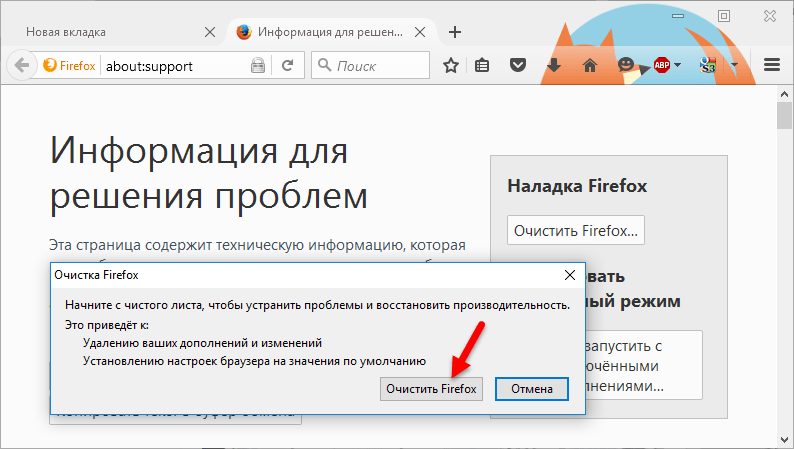
Ini bukan kembali ke pengaturan browser asli, karena beberapa data akan disimpan, dan ini menjadi lebih baik. Dalam proses pembersihan seperti itu, baru profil Firefox, ke mana bookmark dan data otorisasi (login dan kata sandi) di situs akan ditransfer. Segala sesuatu yang lain - pengaturan, ekstensi, tema - akan hilang.
9. Membersihkan cache
Salah satu aturan untuk mempercepat browser apa pun adalah menghapus cache secara berkala. Untuk membersihkannya di jendela Mozilla Firefox, tekan Ctrl + Shift + Delete. Jendela penghapusan riwayat browser terbuka, tempat Anda dapat memilih periode akumulasi data cache, dan kemampuan untuk mengatur parameter lainnya. Untuk melihat parameter ini, Anda harus membuka opsi "Detail".

Kami akan melihat daftar data yang akan dihapus. Anda dapat menghapus data yang dipilih secara default, tetapi agar tidak memasukkan kembali nama pengguna dan kata sandi untuk otorisasi di situs, lebih baik untuk menghapus kotak centang yang sudah diperiksa dari "Formulir dan log pencarian". Semua - tetap mengklik tombol "Hapus Sekarang", dan cache Firefox akan dihapus.
Browser Firefox adalah yang paling populer ketiga di dunia. Pengguna menyukainya karena antarmuka yang sederhana, kecepatan tinggi dan ekstensibilitas. Baginya, hampir 200 ribu berbagai add-on telah dirilis, memungkinkan untuk meningkatkan fungsionalitas. Namun, tidak semua orang tahu tentang keberadaan editor di dalamnya yang memungkinkan Anda mengonfigurasi parameter yang tidak disajikan pengaturan standar. Pada artikel ini, kita akan berbicara tentang cara mempercepat Firefox menggunakan fitur tersembunyi.
Tentang: config
Sistem alamat dimulai dengan tentang: dan berdasarkan spesifikasi URI, digunakan di berbagai browser untuk menampilkan informasi versi, fungsi dan pengaturan yang tidak termasuk dalam antarmuka pengguna grafis. Alamatnya sudah dikenal luas tentang: kosong. Menentukannya dalam pengaturan sebagai yang awal mengarah ke fakta bahwa ketika Anda memulai browser akan selalu menampilkan halaman web yang bersih.
Mozilla mendukung penggunaan sekitar tiga puluh halaman dengan pengenal tentang:. Editor Konfigurasi Preferensi Firefox Browser Dipanggil Menggunakan Alamat Internal tentang: konfigurasi. Dimasukkan, seperti URI lainnya, di bilah alamat gabungan. Hal pertama yang Anda lihat setelah masuk akan menjadi peringatan tentang konsekuensi dari perubahan. Dengan menyetujui, Anda akan mengklik tombol "Saya menerima risikonya!". 
Jendela berikutnya berisi beberapa ratus pengaturan yang bertanggung jawab untuk semua aspek browser, termasuk cara mempercepat Mozilla Firefox. Semua parameter yang diberikan dalam bagian ini dibagi menjadi tiga kelompok:
- logis (boolean);
- numerik (bilangan bulat);
- tali (string).
Mengklik dua kali pada baris konfigurasi yang dipilih mengarah ke pembukaan formulir pengeditan untuk nilai numerik dan string atau ke perubahan yang logis ke sebaliknya. Di bawah ini kami mempertimbangkan contoh-contoh spesifik yang dapat meningkatkan interaksi "rubah api" dengan perangkat keras komputer dan bekerja dengan protokol jaringan untuk mengirimkan informasi.
Bekerja dengan memori
Halaman baru dalam proses berselancar di Internet dapat dibuka baik di jendela atau tab baru, dan di saat ini. Browser mengingat transisi halaman terakhir dan menyimpannya dalam memori. Dengan kata lain, "tayangan" halaman web yang dikunjungi dibuat dalam RAM komputer, yang dimuat kembali ketika tombol "Kembali" ditekan. Dengan demikian, kemampuan navigasi cepat. 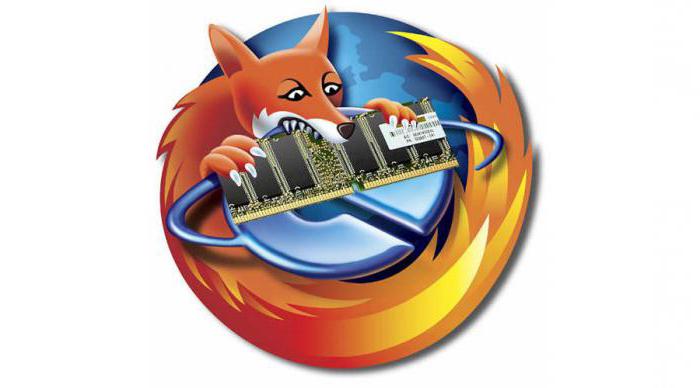
Mari kita lihat cara mempercepat pekerjaan firefoxdengan mengubah parameter karyanya dengan RAM komputer. Pengaturan sejarah sesi Internet saat ini diatur oleh dua parameter numerik di blok browser.sessionhistory:
- Max_total_viewersbertanggung jawab atas caching halaman yang dikunjungi sebelumnya. Jika Anda memiliki akses Internet broadband dari "-1" default, Anda dapat mengubahnya menjadi "0". Halaman tidak akan disimpan dalam RAM, tetapi berkat koneksi cepat, ketika Anda mengklik tombol "Kembali", halaman akan segera terbuka.
- Max_entries menyimpan situs yang dikunjungi secara berurutan dalam RAM. Secara default menyimpan 50 halaman. Cukup untuk menguranginya menjadi 5. Dalam hal ini, lima transisi yang dieksekusi secara berturut-turut pada tautan internal situs akan disimpan dalam memori.
Bekerja dengan disk
Kehadiran solid-state drive yang cepat di komputer memungkinkan Anda untuk mendefinisikan kembali tempat di mana cache akan disimpan. Jadi, kami mempercepat Firefox, sambil melepas beban dari RAM ketika jendela browser tidak aktif. Kecepatan ssd kerja mengkompensasi keterlambatan waktu saat mengambil buka halaman dari virtual memori keras menyetir. Parameter ini akan membutuhkan pembuatan variabel logis baru. config.trim_on_minimize. Dua nilai untuk parameter ini valid:
- Benar. Dalam hal ini, saat meminimalkan browser, data ditransfer dari RAM ke hard drive ke dalam sektor memori virtual.
- Salah. Semua data disimpan dalam RAM.
 Pengaturan berikut memungkinkan Anda untuk secara signifikan mengurangi jumlah data yang terus-menerus ditulis peramban ke hard drive jika terjadi shutdown mendadak. Parameter disebut browser.sessionstore.interval, dan nilai default adalah 15 detik. Setelah interval waktu ini berlalu, data sesi saat ini disimpan dan isi file pemulihan ditimpa. Jumlah informasi yang direkam tergantung pada saturasi situs dengan elemen desain "berat" dan dapat mencapai puluhan gigabyte per hari.
Pengaturan berikut memungkinkan Anda untuk secara signifikan mengurangi jumlah data yang terus-menerus ditulis peramban ke hard drive jika terjadi shutdown mendadak. Parameter disebut browser.sessionstore.interval, dan nilai default adalah 15 detik. Setelah interval waktu ini berlalu, data sesi saat ini disimpan dan isi file pemulihan ditimpa. Jumlah informasi yang direkam tergantung pada saturasi situs dengan elemen desain "berat" dan dapat mencapai puluhan gigabyte per hari.
Parameter ini numerik dan ditunjukkan dalam milidetik. Dapat ditingkatkan hingga 30 menit, yang dalam satuan pengukuran yang diterima akan berjumlah 1800.000. Sebagai hasilnya, kami mempercepat Firefox dengan mengurangi aliran data yang terus-menerus ditukar dengan hard drive.
Protokol jaringan
Metode di atas berkaitan dengan interaksi dengan perangkat keras komputer. Mari kita lihat cara mempercepat peramban Mozilla Firefox dengan mengubah beberapa opsi jaringan. Pengaturan logis network.prefetch-next bertanggung jawab untuk preloading situs, kemungkinan besar pengguna mengklik tautan dari halaman yang Anda lihat.
![]()
Firefox secara otomatis memuat data transisi yang diprediksi ke dalam cache, sehingga menyebabkan konsumsi lalu lintas yang tidak perlu. Fungsi ini dinonaktifkan dengan mengganti nilai default True dengan False. Dengan demikian, Anda akan mengurangi beban jaringan saat ini, sementara kecepatan menampilkan halaman dengan koneksi cepat praktis tidak akan berubah.
Animasi tab
Animasi bilah tab saat membuka atau menutup elemen baru terlihat indah, tetapi tidak membawa muatan apa pun. Parameter Boolean browser.tabs.animate bertanggung jawab untuk menghidupkan dan mematikan efek visual ini. Secara default, setiap tab baru menyebabkan efek "slide" pada panel yang memuatnya.
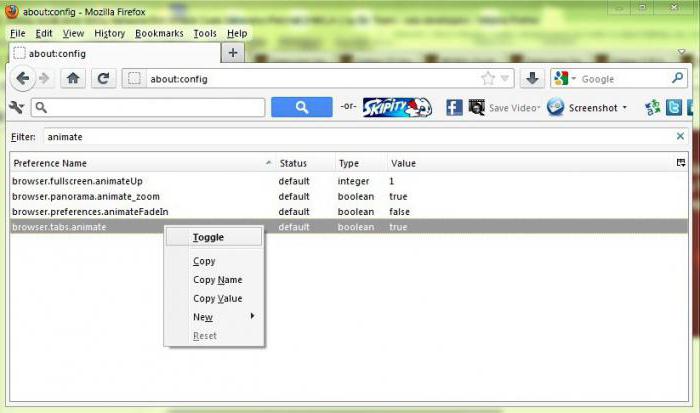
Mengubah nilai dari True ke False mempercepat Firefox dengan langsung menampilkan tab baru. Setelah aplikasi, pengaturan bekerja segera, tanpa memerlukan restart browser. Bahkan beberapa tab terbuka akan memungkinkan Anda untuk mengevaluasi efek mengubah parameter ini, dan dengan jumlah yang cukup besar akan menjadi lebih nyata.
Animasi gif
Saat berselancar dari konten yang bermanfaat, ini dapat mengganggu kehadiran animasi gif di halaman. Memutar klip yang terus menerus menarik perhatian. Kami mempercepat Firefox dengan mengubah aturan untuk perilaku gif di situs yang dikunjungi. Parameter string bertanggung jawab untuk mode tampilan mereka. image.animation_mode.
Pengaturan memiliki tiga nilai tetap:
- normal - diatur secara default dan sesuai dengan pemutaran animasi berkelanjutan;
- sekali - gambar animasi hanya ditampilkan dalam gerakan sekali;
- tidak ada - efeknya sepenuhnya dimatikan, GIF terlihat seperti foto statis.
Perubahan terjadi secara instan, tanpa me-restart browser.
Pengguliran halaman
Kami mempercepat Firefox dengan mengubah opsi gulir untuk halaman web. Dibandingkan dengan browser lain, menggulirkan "rubah api" terlihat agak lambat. Kecepatan bertanggung jawab atas kecepatannya. mousewheel.min_line_scroll_amount. Parameter numerik ini default ke 5. Dengan meningkatkannya, Anda dapat menyesuaikan jumlah garis yang digulir saat menggerakkan roda mouse.

Mengubah pengaturan ini tidak memerlukan restart browser, dan Anda dapat memilih nilai yang nyaman dengan cepat. Akibatnya, Anda akan menyesuaikan kecepatan halaman bergulir dengan kebutuhan Anda dan membuatnya lebih nyaman dilihat.
Pada artikel ini, kami berbicara tentang cara mempercepat browser firefoxmenggunakan pengaturan konfigurasi. Anda tidak boleh menerapkan semua rekomendasi secara berturut-turut dan berharap ini akan menjadi pilihan ideal. Pertama, Anda perlu menentukan apa sebenarnya faktor pembatas di komputer Anda, dan baru kemudian menyesuaikan parameter yang diperlukan. Dalam hal ini, dengan melakukan perubahan minimal, Anda dapat mencapai keuntungan kinerja maksimum.
Browser Mozilla Firefox adalah salah satu browser paling populer di Rusia. Sejumlah besar orang menggunakannya, tentu saja banyak pengguna yang terbiasa dengan Mozilla Firefox, dan mereka tidak ingin mengubahnya ke browser lain. Tetapi bagaimana jika dia mulai melambat atau mulai dengan lambat?
Jawabannya sederhana, untuk memaksimalkan kecepatan memuat (meluncurkan) dan bekerja browser Mozilla Firefox, Anda harus mengaturnya. Untuk melakukan ini, ikuti instruksi yang saya jelaskan di bawah dalam artikel ini. Setelah melakukan pengaturan yang diperlukan, browser Mozilla Firefox hanya akan terbang!
Apa yang perlu Anda lakukan untuk mempercepat browser Mozilla Firefox
1. Bersihkan cache di browser Mozilla Firefox
Penyebab umum dari kinerja browser yang lambat adalah cache yang tersumbat. Dengan penggunaan konstan, memori browser penuh, sehingga mengurangi kecepatannya. Untuk memperbaikinya, Anda perlu membersihkan cache dari waktu ke waktu. Cara menghapus cache di browser Mozilla Firefox.
1. Buka browser Mozilla Firefox, di sudut kanan atas klik pada ikon menu, pilih "Pengaturan" di daftar drop-down.
2. Di jendela yang terbuka, pilih item menu "Advanced", lalu sub-item "Network", lalu klik tombol "Clear Now". Kemudian cache akan dihapus. 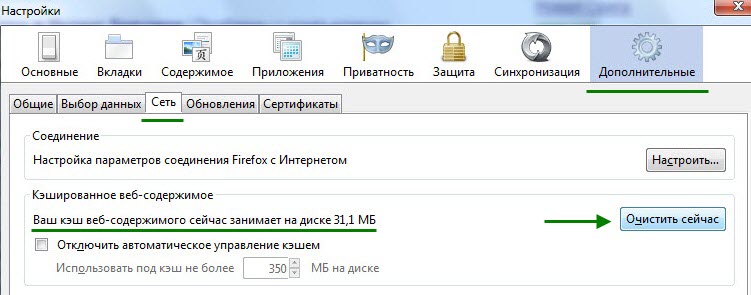
2. Hapus Iklan dari Browser Mozilla Firefox
Untuk memblokir iklan di browser Mozilla Firefox, Anda harus menginstal Adguard di komputer Anda.
Adguard apakah itu program khususmemblokir semua iklan browser populertermasukMozilla firefox . Setelah menghapus iklan, kecepatan pemuatan halaman akan meningkat secara nyata.
UnduhAdguard - dimungkinkan di situs web resmi adguard.com
3. Nonaktifkan plugins dan ekstensi yang tidak digunakan
Langkah kedua untuk mempercepat browser Mozilla Firefox adalah menonaktifkan plugin dan ekstensi yang tidak digunakan. Mereka memuat browser sangat banyak, meskipun pada kenyataannya sebagian besar dari mereka benar-benar tidak perlu pengguna biasa. Untuk menonaktifkan ekstensi yang tidak digunakan.
1. Buka browser Mozilla Firefox, di sudut kanan atas klik pada ikon menu, pilih "Add-on" di menu yang terbuka. 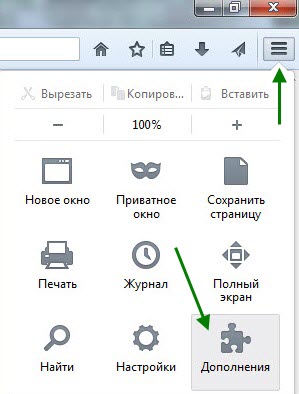
2. Di jendela yang terbuka, pilih item "Ekstensi", lalu matikan semua ekstensi yang tidak digunakan, hanya saya yang tersisa " Bookmark visual". Jika perlu, Anda dapat mengaktifkan salah satunya. Setelah itu, matikan plugin yang tidak digunakan. 
4. Ubah pengaturan browser Mozilla Firefox untuk mempercepatnya
Browser Mozilla Firefox memiliki kemampuan untuk mengubah pengaturan tersembunyi, yang sangat meningkatkan kecepatannya. Jangan khawatir, semuanya dilakukan cukup sederhana.
Cara pertama untuk mempercepat browser Mozilla Firefox
Cara kedua untuk mempercepat browser Mozilla Firefox
1. Salin dan masukkan Mozilla Firefox di bilah alamat browser, nilai ini adalah: tentang: konfigurasi Setelah menekan "Enter" pada keyboard.
2. Di jendela peringatan yang terbuka, klik tombol "Saya berjanji akan berhati-hati!" 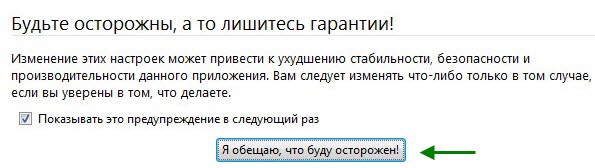
3. Pada halaman yang terbuka, akan ada sejumlah besar pengaturan browser Mozilla Firefox tersembunyi, semuanya diatur dalam urutan abjad. Di sini kita perlu menemukan garis "network.http.pipelining "dan klik dua kali untuk mengubah nilai Salah pada Benar.
5. Sekarang temukan baris "network.http.pipelining.maxrequests" dan klik dua kali dengan tombol kiri mouse. Di jendela yang terbuka, Anda perlu mengubah nilai digital, saya punya 32, atur 100 dan tekan tombol "OK".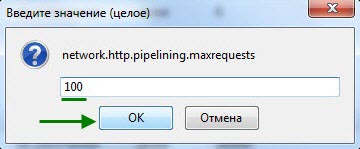
6. Selanjutnya, di sembarang tempat kosong, pada halaman pengaturan tersembunyi, Anda perlu mengklik kanan, pilih "Buat" di jendela yang terbuka, lalu pilih "Utuh". 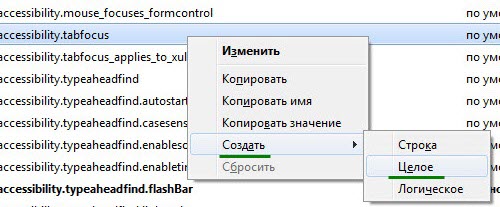
7. Di jendela yang terbuka, masukkan nilai ini: nglayout.initialpaint.delay Kemudian tekan tombol "OK".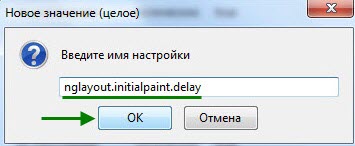
8. Di jendela "Masukkan Nilai", masukkan angka nol, lalu tekan tombol "OK". 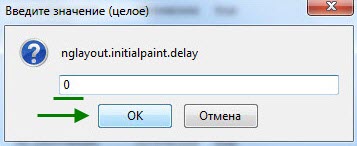
Ini adalah cara kedua mengakhiri pengaturan akselerasi browser Mozilla Firefox, restart komputer Anda dan periksa apakah berfungsi!
Itu saja untuk saya, semoga sukses!




